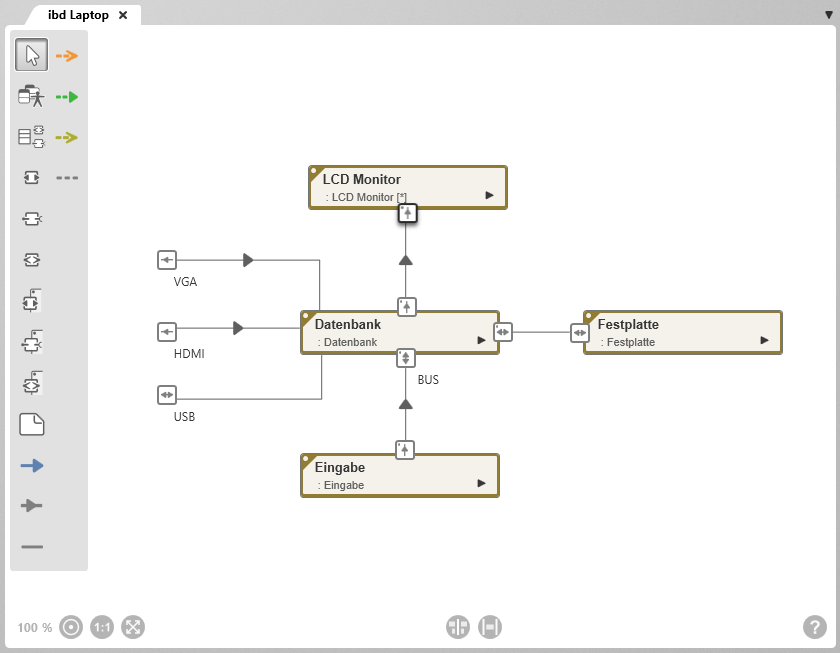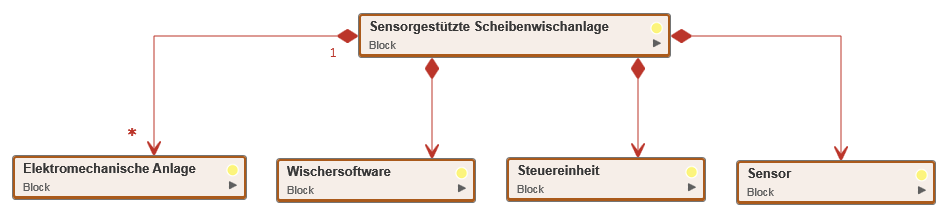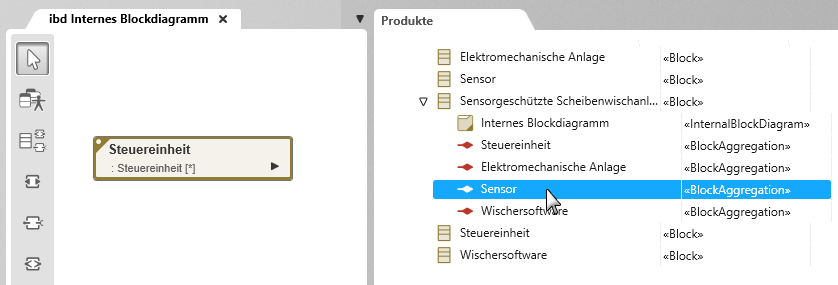|
Elemente übernehmen Öffnet einen Auswahldialog, um bereits angelegte Anforderungen und Schnittstellen in das Diagramm zu übernehmen. |
 |
Kontextelemente übernehmen Öffnet einen Auswahldialog, um Ports, Parts und Schnittstellen ins Diagramm zu übernehmen. |
 |
Port anlegen Ports definieren Interaktionspunkte, über die Daten zwischen Block und Parts ausgetauscht werden. Unterschieden wird zwischen Ports, Full Ports und Proxy Ports. |
 |
Standard-Port anlegen Ein Standard-Port definiert einen Interaktionspunkt eines Parts. Er spezifiziert, dass ein Block Dienstleistungen (Services) einfordert oder anbietet. Der Typ eines Ports wird durch das Anlegen einer Realisiert- oder einer Verwendet-Beziehung zu einer Schnittstelle spezifiziert. Im Diagramm zeigen grau umrandete quadratische Kästchen einen Standard-Port. Standard-Ports von Parts werden mit einem Punkt in der linken oberen Ecke des Portsymbols gekennzeichnet. Portsymbole ohne Punkt zeigen Ports des Blocks, dessen Innenleben das interne Blockdiagramm zeigt.
Der Flow-Port entstammt aus einer älteren SysML-Spezifikation und wird aus Kompatibilitätsgründen weiterhin angeboten.
|
 |
Flow-Port anlegen Ein Flow-Port definiert eine Schnittstelle, über die Objekte jeder Art zwischen Blöcken und Parts ausgetauscht werden können. Der Flow-Port entstammt aus einer älteren SysML-Spezifikation und wird aus Kompatibilitätsgründen weiterhin angeboten.
Unterschieden werden atomare und nichtatomare Flow-Ports.
- Atomare Flow-Ports lassen nur Daten einer bestimmten Art in eine Richtung durch. Sie werden als quadratische Kästchen dargestellt und enthalten einen Pfeil, der die Flussrichtung angibt. Ihnen wird im – Eigenschaften-Dialog – als Typ ein Block, Signal oder Wertetyp zugewiesen. Ein Pfeil mit zwei Pfeilspitzen zeigt einen Flow-Port mit der Flussrichtung Inout.
- Nichtatomare Flow-Ports lassen Daten verschiedener Art in beide Richtungen durch. Ihnen muss – im Eigenschaften-Dialog – als Typ eine Flow-Spezifikation zugewiesen werden. Flow-Spezifikationen werden im Blockdiagramm modelliert. Nichtatomare Flow-Ports werden als quadratische Kästchen dargestellt und enthalten Pfeilspitzen in beide Richtungen. Ein einem Flow-Port gegenüberliegender Flow-Port benötigt eine Flow-Spezifikation mit vertauschten ein- und ausgehenden Daten. Deshalb muss einer der miteinander verbundenen Flow-Ports als konjugiert deklariert werden. Für diesen gilt dann die in der Flow-Spezifikation angegebene Richtung In als Out – und umgekehrt. Bei konjugierten Flow-Ports sind die Farben invertiert (weiße Pfeilspitzen auf grauem Hintergrund).
Flow-Ports von Parts werden mit einem Punkt in der linken oberen Ecke des Portsymbols gekennzeichnet. Portsymbole ohne Punkt zeigen Ports des Blocks, dessen Innenleben das interne Blockdiagramm zeigt.
|
 |
Port auf Part anlegen Erzeugt einen Port zu einem referenzierten Block. Abhängig von der ausgewählten Richtung kann angegeben werden, wie die Objekte, Daten etc. fließen. Unterschieden wird zwischen Ports, Full Ports und Proxy Ports. Der Port kann durch Flow-Properties näher beschrieben werden. |
 |
Standard-Port auf Part anlegen Ein Standard-Port wird auf einem referenzierten Block angelegt. Der standard-Port entstammt aus einer älteren SysML-Spezifikation und wird aus Kompatibilitätsgründen weiterhin angeboten. |
 |
Flow-Port auf Part anlegen Ein Flow-Port wird auf einem referenzierten Block angelegt. Beschreibung siehe Flow-Port. |
 |
Notiz anlegen Dient zum Anlegen einer Notiz, um zusätzliche Informationen zum Diagramm oder einem Diagrammelement zu geben. |
 |
Generalisierung anlegen Eine Generalisierung visualisiert eine Beziehung zwischen einem allgemeinen und einem speziellen Element. Das spezielle Element erbt alle Eigenschaften und das Verhalten des allgemeinen Elements und verfügt außerdem über zusätzliches Verhalten und Eigenschaften. Im internen Blockdiagramm können Generalisierungen zwischen Schnittstellen angelegt werden. Generalisierungen werden durch eine blaue Linie mit Pfeil dargestellt. Die Pfeilspitze zeigt auf das allgemeine (vererbende) Element. |
 |
Itemflow anlegen Über den Itemflow wird ein referenzierter Block mit einem Port verbunden. |
 |
Konnektor anlegen Mit Konnektoren werden Blöcke direkt oder über Ports verbunden. Sie zeigen, dass Informationen, Daten oder Signale, Material, Energie etc. zwischen Blöcken oder ihren Parts ausgetauscht werden. Konnektoren werden durch eine graue Beziehungslinie visualisiert. |
 |
Verwendet-Beziehung anlegen Eine Verwendet-Beziehung wird zwischen einem Standard-Port eines Parts (Block) und einer Schnittstelle angelegt. Sie drückt aus, dass der Block die Schnittstelle verwendet. Der Standard-Stereotyp ist «use». Diese Beziehung wird mittels einer orangen, gestrichelten Linie mit offener Pfeilspitze dargestellt, wobei die Pfeilspitze auf die Schnittstelle zeigt. |
 |
Realisiert-Beziehung anlegen Konnektoren verbinden Standard-Ports miteinander. Sie zeigen, dass Informationen, Daten oder Signale, Material, Energie etc. zwischen Blöcken oder ihren Parts ausgetauscht werden. Konnektoren werden durch eine graue Beziehungslinie visualisiert. |
 |
Erfüllungsbeziehung anlegen zeigt, durch welchen Part (Block) eine Anforderung erfüllt wird. Eine Erfüllungsbeziehung ist eine olivgrüne, gestrichelte Linie mit Pfeil. Die Pfeilspitze zeigt auf die erfüllende Anforderung. Der Standard-Stereotyp ist «satisfy». |
 |
Notiz-Beziehung anlegen Verbindet eine Notiz mit einem anderen Diagrammelement. |